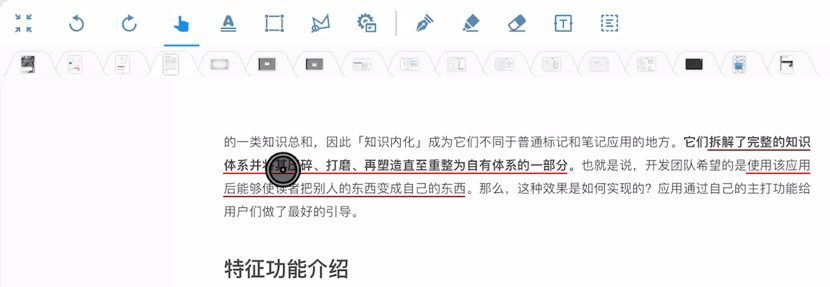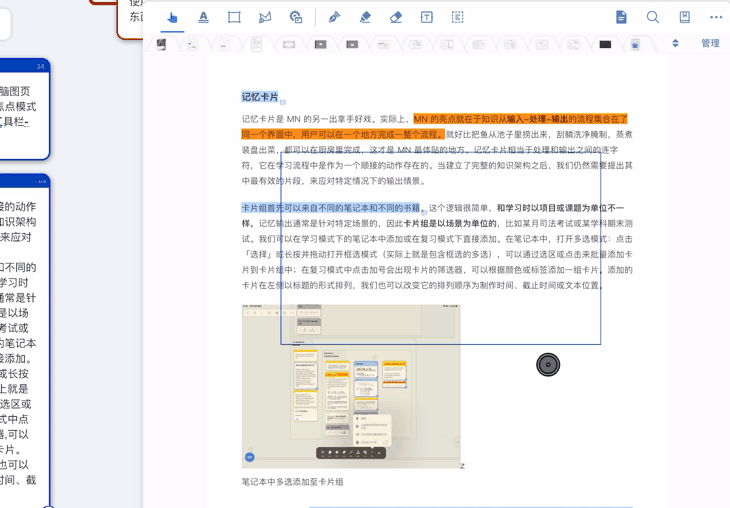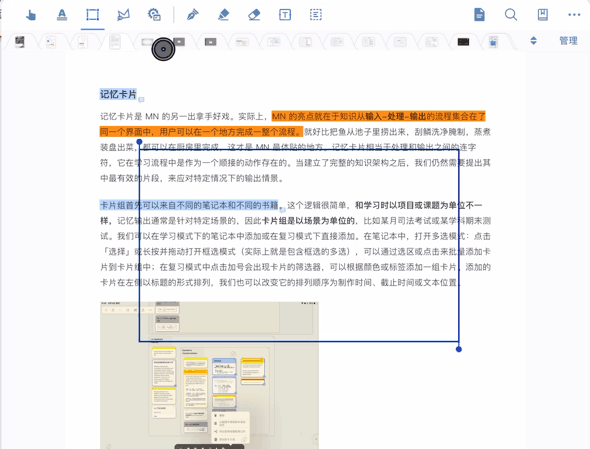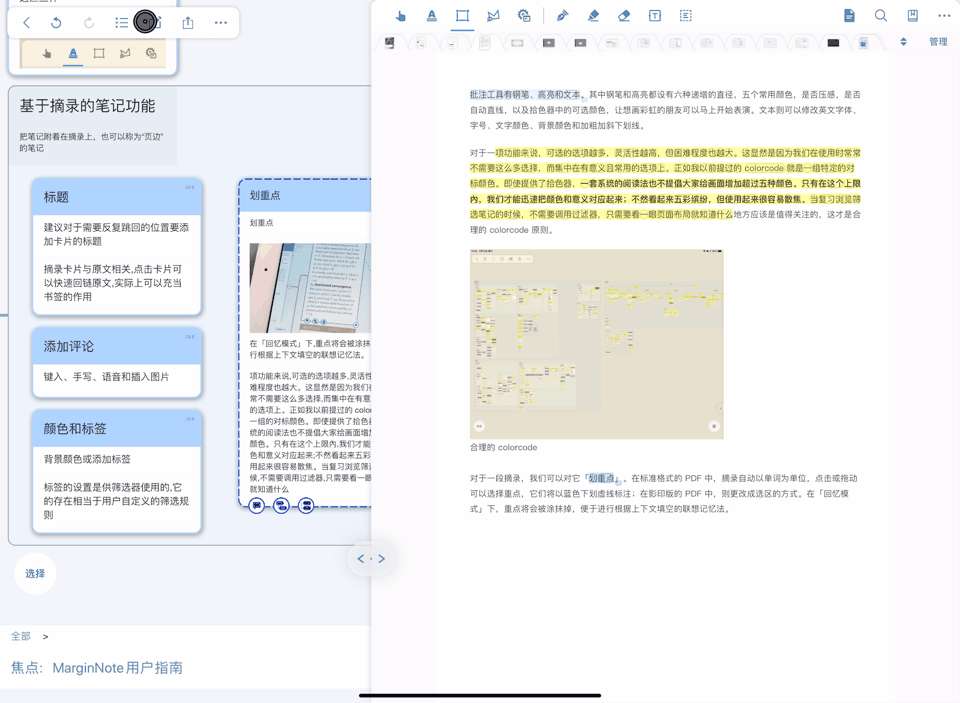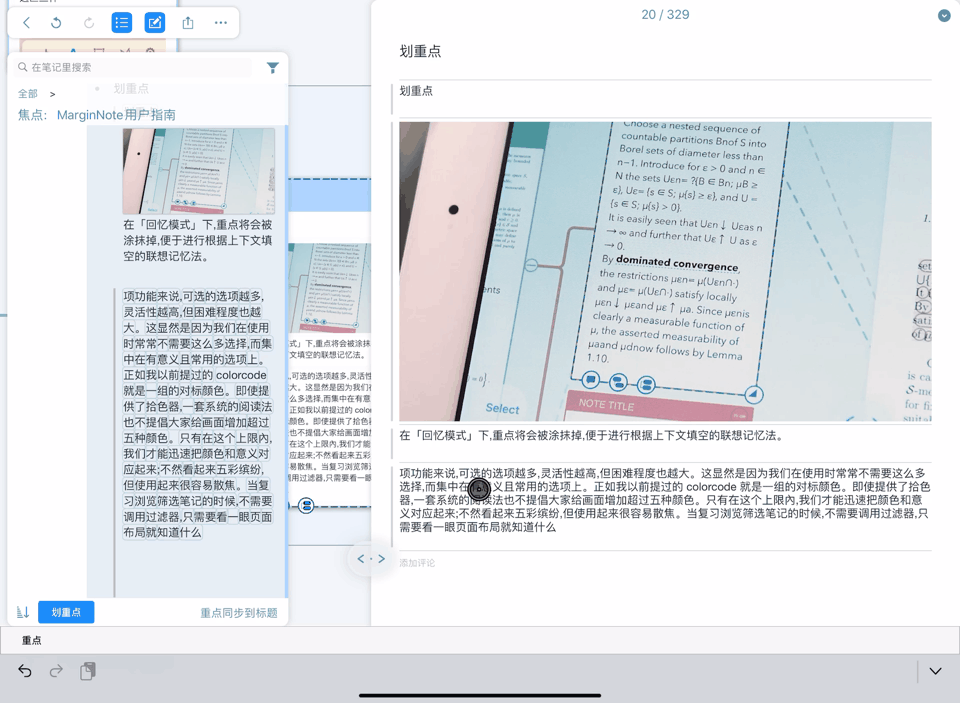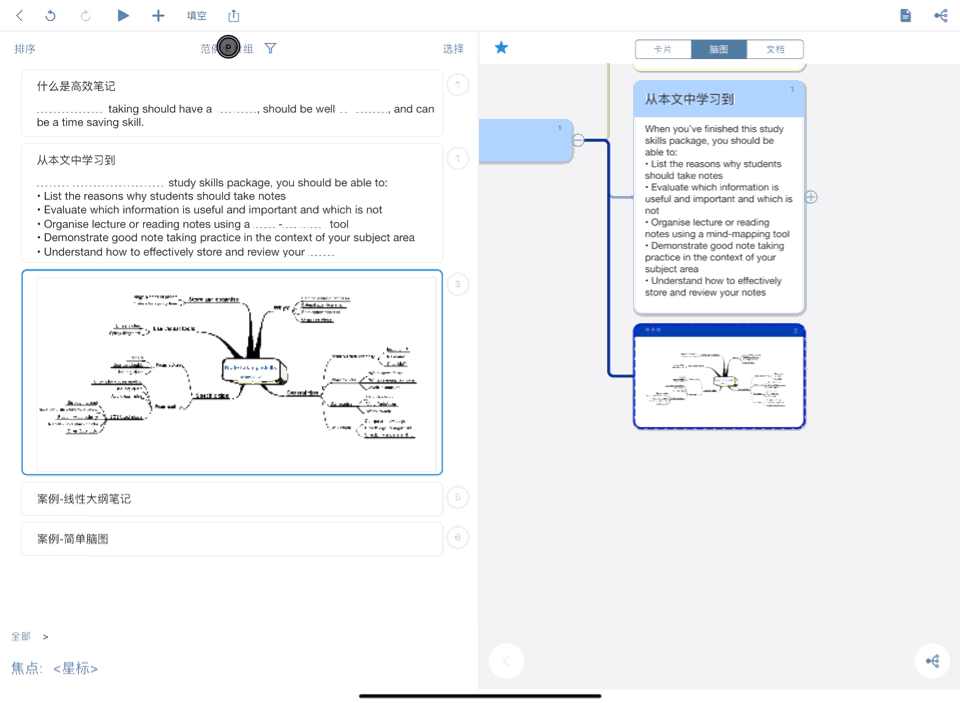Q1 什么是“划重点模式”及如何启用?
⚠️
只有已摘录的笔记,才能划重点
一、摘录状态下划重点
⚠️仅pdf可以在摘录状态下划重点
从文档界面中选中已被摘录的笔记→ 使用手型摘录工具选择(而不是摘录)要划重点的内容→ 在弹出的工具栏中点击“划重点”。
- 效果:没有开启“回忆模式”的话,被划重点的文字仅在下方显示蓝色虚线;被划重点的框选会底色加深
二、连续划重点
在“摘录设置⚙️”中→ “划重点模式”打开下,可以对已摘录的笔记,进行制作遮挡填空
⚠️“划重点模式”与“回忆模式”不可同时开启
⚠️仅pdf可以连续划重点
1、文本连续划重点
在文档界面选中已被摘录的笔记→ 使用摘录工具或文本工具摘录或选择要划重点的内容
- 效果:被摘录的文字会以单词为组,形成圆圈外框,等待划重点;被划重点的文字下方显示蓝色虚线
2、框选连续划重点
从文档界面中选中已被摘录的框选笔记→ 使用矩形工具框选要划重点的内容
- 效果:被划重点的框选会底色加深
三、大纲中划重点
学习模块中→ 进入笔记本→ 打开脑图→ 点击左上角的列表图标
→ 点击大纲列表右下角“编辑”图标→ 再点击列表下方的“划重点”图标→ 打开大纲的“划重点”模式
- 效果:被摘录的文字会以单词为组,形成矩形外框,等待划重点;被划重点的文字下方显示蓝色虚线且文字加粗;被划重点的框选仅出现虚线方框,四个端点处有可调节大小的圆圈
四、评论文本中划重点
⚠️自己输入的评论不能划重点
五、复习模块中“填空”划重点
进入卡→ 点击上方的“填空”图标→ 打开左侧列表的“划重点”模式
- 效果:被摘录的文字会以单词为组,形成矩形外框,等待划重点;被划重点的文字下方显示蓝色虚线且文字变淡;被划重点的框选出现虚线方框底色变淡,四个端点处有可调节大小的圆圈